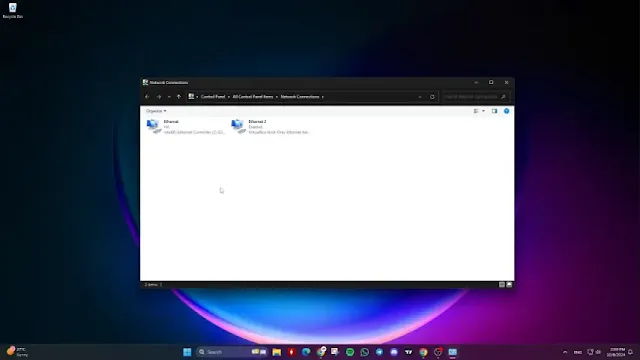تسمح ميزة Wake on LAN بتشغيل جهاز الكمبيوتر عن بُعد عبر الشبكة، مما يجعلها خيارًا مفيدًا للتحكم في الأجهزة دون الحاجة إلى تشغيلها يدويًا. إليك كيفية تفعيل أو تعطيل هذه الميزة من إعدادات محول الشبكة.
كيفية تفعيل Wake on LAN
- اضغط على مفتاح ويندوز + الحرف R لفتح مربع التشغيل (Run).
- في مربع التشغيل، اكتب ncpa.cpl واضغط على إنتر (Enter) لفتح نافذة اتصالات الشبكة.
- انقر بزر الماوس الأيمن فوق اتصال Ethernet، ثم اختر خصائص (Properties).
- من نافذة خصائص الشبكة، اضغط على تكوين (Configure).
- انتقل إلى علامة التبويب متقدم (Advanced)، وقم بتمكين الخيارات التالية (قد تختلف حسب نوع محول الشبكة):
- Enable PME – Enabled
- Wake on Magic Packet – Enabled
- Wake on Magic Packet when system is off – Enabled
- انتقل إلى علامة التبويب إدارة الطاقة (Power Management)، وقم بإلغاء تحديد خيار السماح للكمبيوتر بإيقاف تشغيل هذا الجهاز لتوفير الطاقة (Allow the computer to turn off this device to save power).
كيفية تعطيل Wake on LAN
- اتبع نفس الخطوات أعلاه للوصول إلى خصائص الشبكة.
- في علامة التبويب متقدم (Advanced)، قم بتعيين الخيارات المذكورة سابقًا إلى Disabled لإيقاف تشغيل الميزة.
يمكن أن تكون Wake on LAN ميزة مفيدة للوصول إلى الأجهزة عن بُعد، ولكن تعطيلها يساعد في تحسين الأمان ومنع تشغيل الكمبيوتر غير المقصود.
Tags
ويندوز